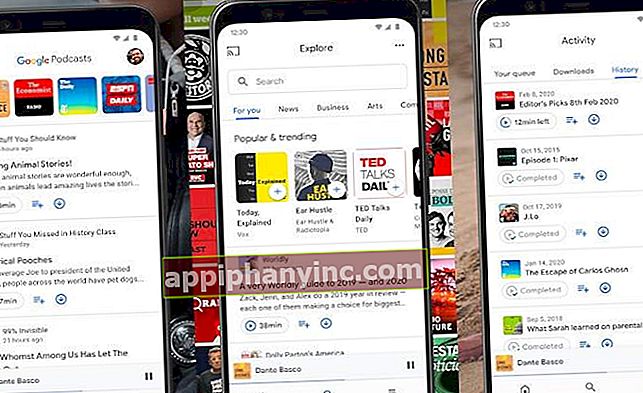USB-feilsøking på Android: Hva er det og hva er det til?

Hvis du er en Android-bruker og noen gang har måttet søke etter informasjon i forumer eller nettsteder for å løse et problem med enheten din, har du sikkert hørt om USB-feilsøkingsmodus eller USB-feilsøkingsmodus. Noen apper ber til og med om å aktivere dette alternativet for å fungere riktig, så det er ikke overraskende at vi noen gang har kommet over det i vår Android-innstillingsmeny.
Hva er USB-feilsøkingsmodus eller USB-feilsøkingsmodus nøyaktig?
Begrepet "depuration"Kommer fra engelsk"feilsøking”Og refererer til prosess med feilsøking eller korrigering av feil i et dataprogram. Når en utvikler eller utvikler Du jobber med ny programvare, det går vanligvis gjennom en feilsøkingsfase (en eller flere ganger), som hjelper deg med å rette feil i koden din.
Har du noen gang lurt på hvordan Android-utviklere lager apper? Det ville være latterlig (så vel som ubehagelig) hvis de måtte skrive all den koden direkte på telefonen for å lage en ny app. I stedet gjør de alt programmeringsarbeidet på en PC og sender det deretter til en Android-enhet for installasjon og testing.
 Appprogrammering gjøres på PC-en, testes med en emulator og kopieres deretter til enheten for testing
Appprogrammering gjøres på PC-en, testes med en emulator og kopieres deretter til enheten for testingProgrammeringsarbeidet gjøres avAndroid SDK (Android programvareutviklingssett), et PC-program som brukes til utvikle apper på Android . Når programmet er utviklet, den kan kopieres og kjøres på en telefon eller nettbrett ved hjelp av en USB-kabel, og muliggjør "USB-feilsøking" -modus i terminalen. Mye mer praktisk, ikke sant?
Hva er USB-feilsøking for?
USB-feilsøkingsmodus er også kjent som "utviklermodus." Så hvis vi ikke skal utvikle noe for Android, trenger vi aldri dette alternativet, ikke sant? Uh ... feil.
Nå vet vi at USB-feilsøking lar oss etablere en forbindelse mellom en Android-enhet og en datamaskin, men vi må også huske på at vi åpner visse dører som ellers ville være lukket.
Den vanligste bruken av USB-feilsøkingå legge til side alt relatert til test- og programmeringsprosessen, er dens evne til å tillate store endringer i systemet. På denne måten kan vi rot en enhet, installer en ny tilpasset ROM eller blinke en ny utvinning. Videre, hvis enheten når som helst muret (Det forblir murstein, ubrukelig) vi kan prøve å løse det med Android SDK og aktivere USB-feilsøking.

Hvordan aktivere USB-feilsøking
Feilsøkingsmodus er et delikat alternativ, og det er derfor et alternativ som er skjult i Android-innstillingsmenyen. For å aktivere det må vi følge følgende trinn:
- Gå til menyen til "Innstillinger " fra Android, skriv inn "Telefoninformasjon " og klikk 6 eller 7 ganger på rad på "Byggnummer " til du ser en melding om at utviklingsalternativer er aktivert.
- Nå må vi bare gå tilbake til innstillingsmenyen, og vi vil se et nytt alternativ kalt "Utviklingsalternativer”. Gå inn i og i feilsøkingsdelen, aktiver "USB-feilsøking"Eller"Android feilsøking«. Hvis du savner en advarsel, må du godta den.

Konklusjoner
Som du kanskje har utledet, er ikke USB-feilsøking ikke en funksjon som vi bruker daglig, med mindre vi er programmerere. Derfor anbefales det at vi lar dette alternativet være deaktivert som standard og bare bruker det når det virkelig er nødvendig.
På den annen side, hvis vi ikke liker å sautere for mye og er fornøyde med standardfunksjonene til Android-enheten vår, er USB-feilsøking en funksjon som vi sannsynligvis aldri trenger. Selvfølgelig gjør det aldri vondt å vite om det eksisterer, siden det i tilfelle en mulig sammenbrudd "av de fete" kan være helt nøkkelen til å løse problemet.
Har du Telegram installert? Motta det beste innlegget for hver dag den kanalen vår. Eller hvis du foretrekker det, finn ut alt fra vårt Facebook-side.